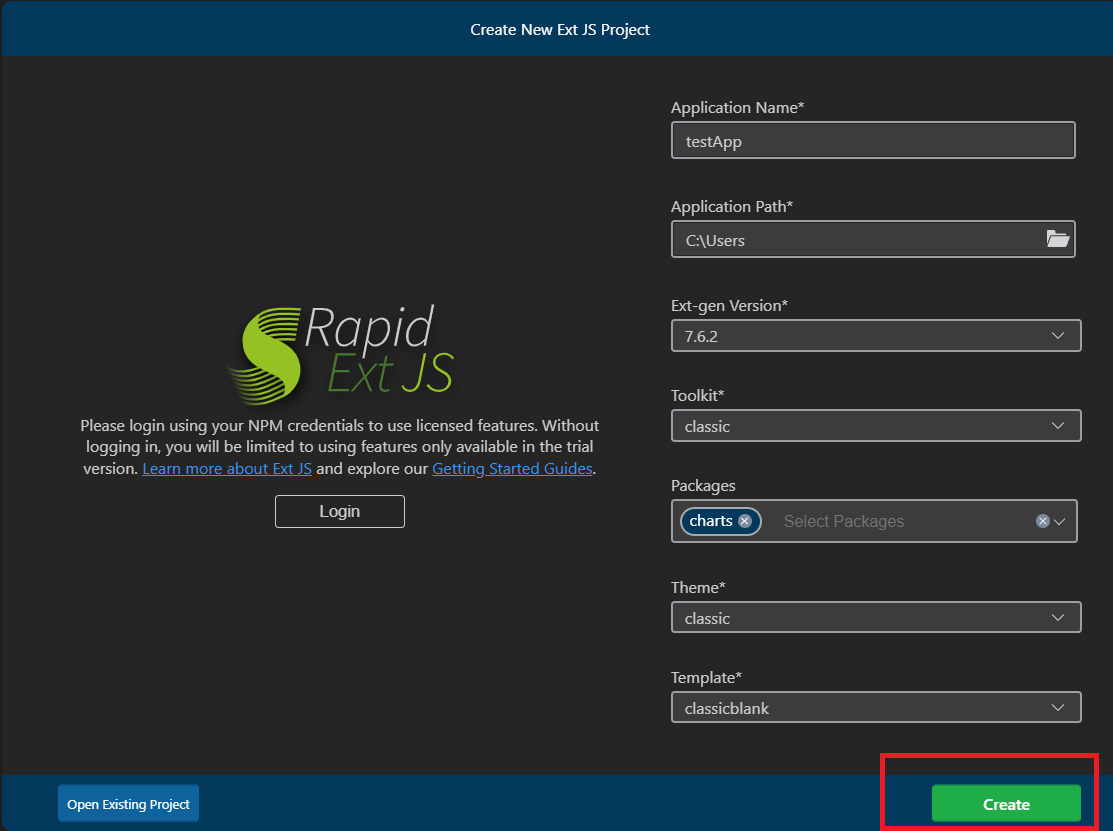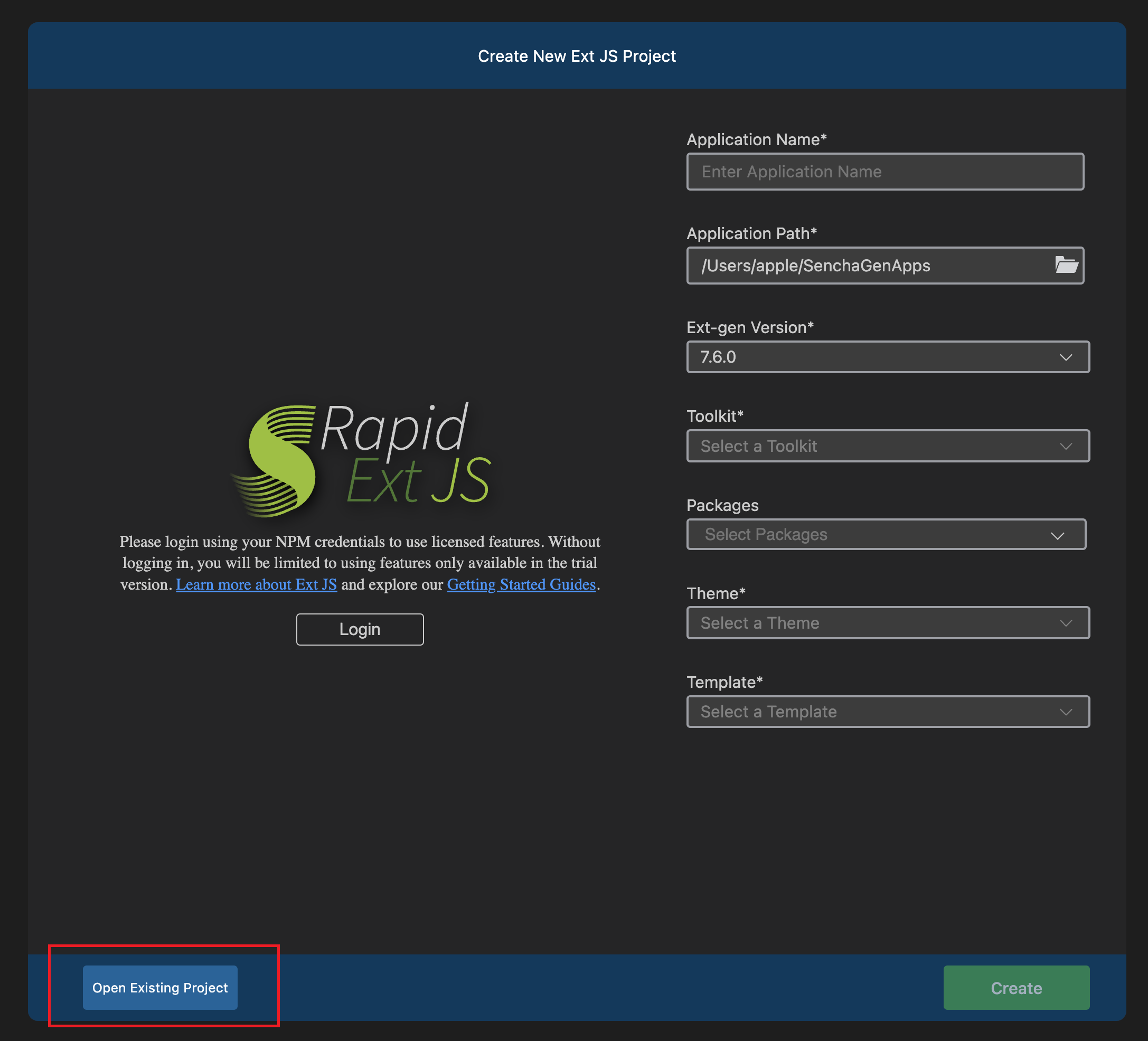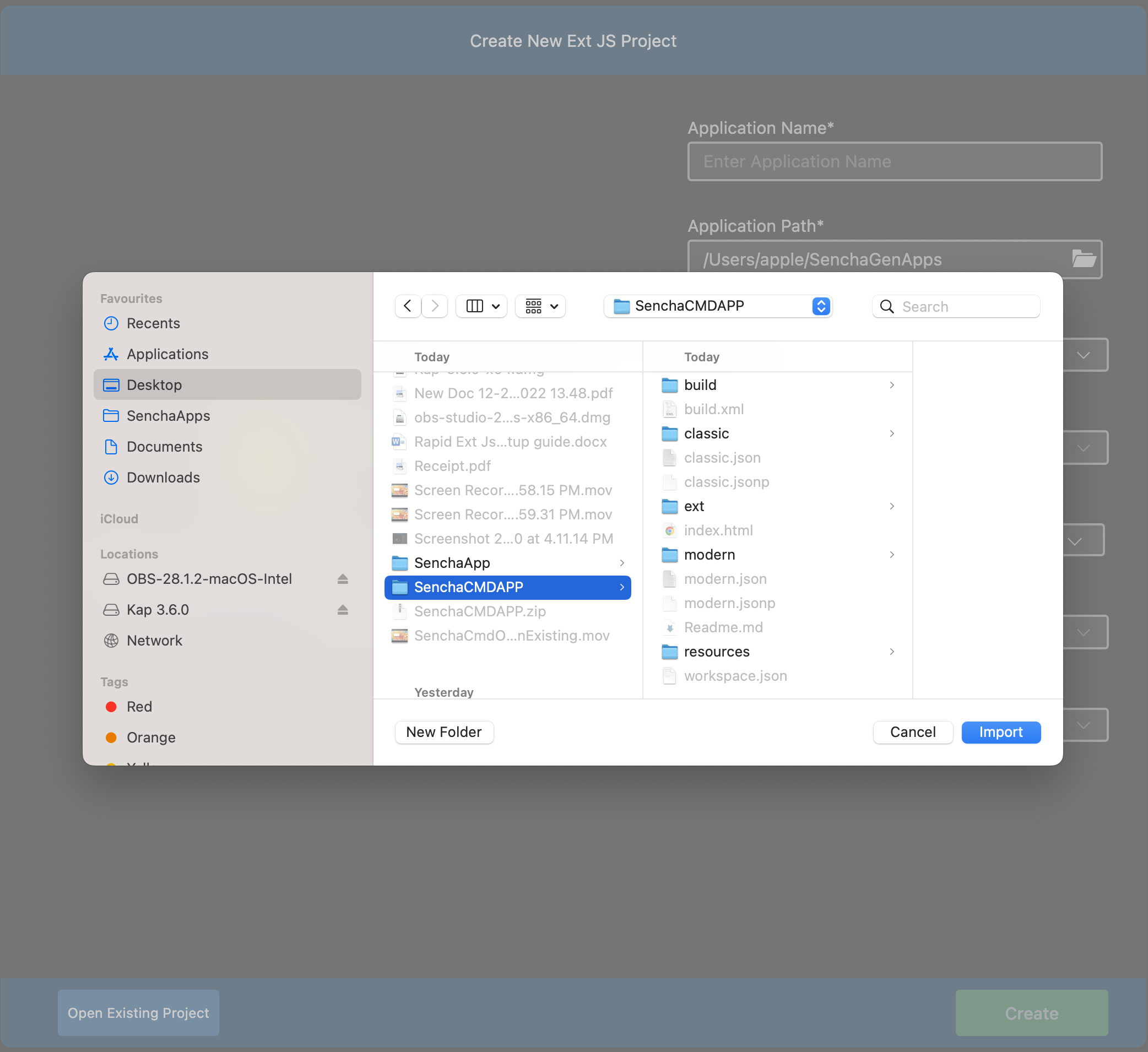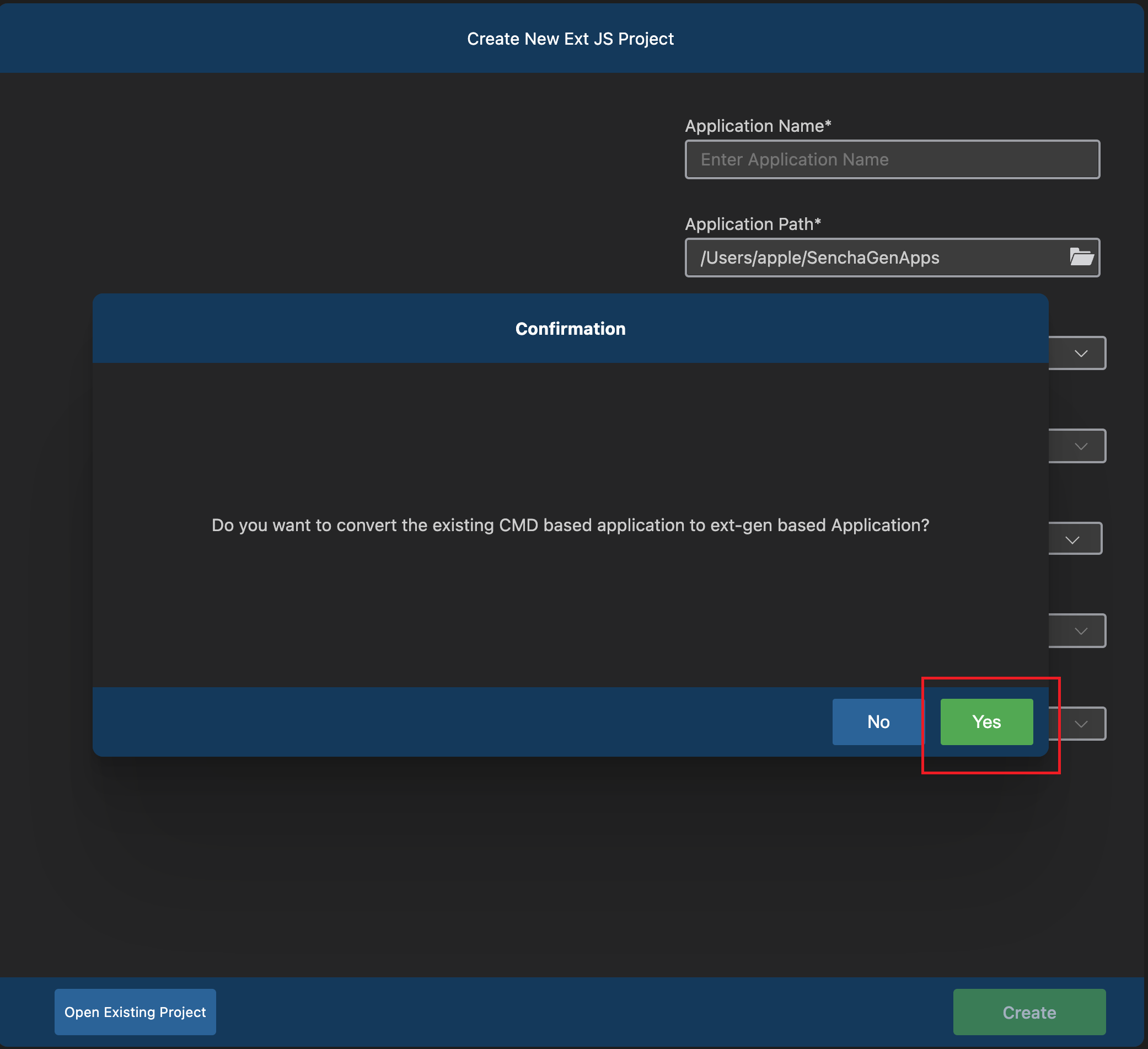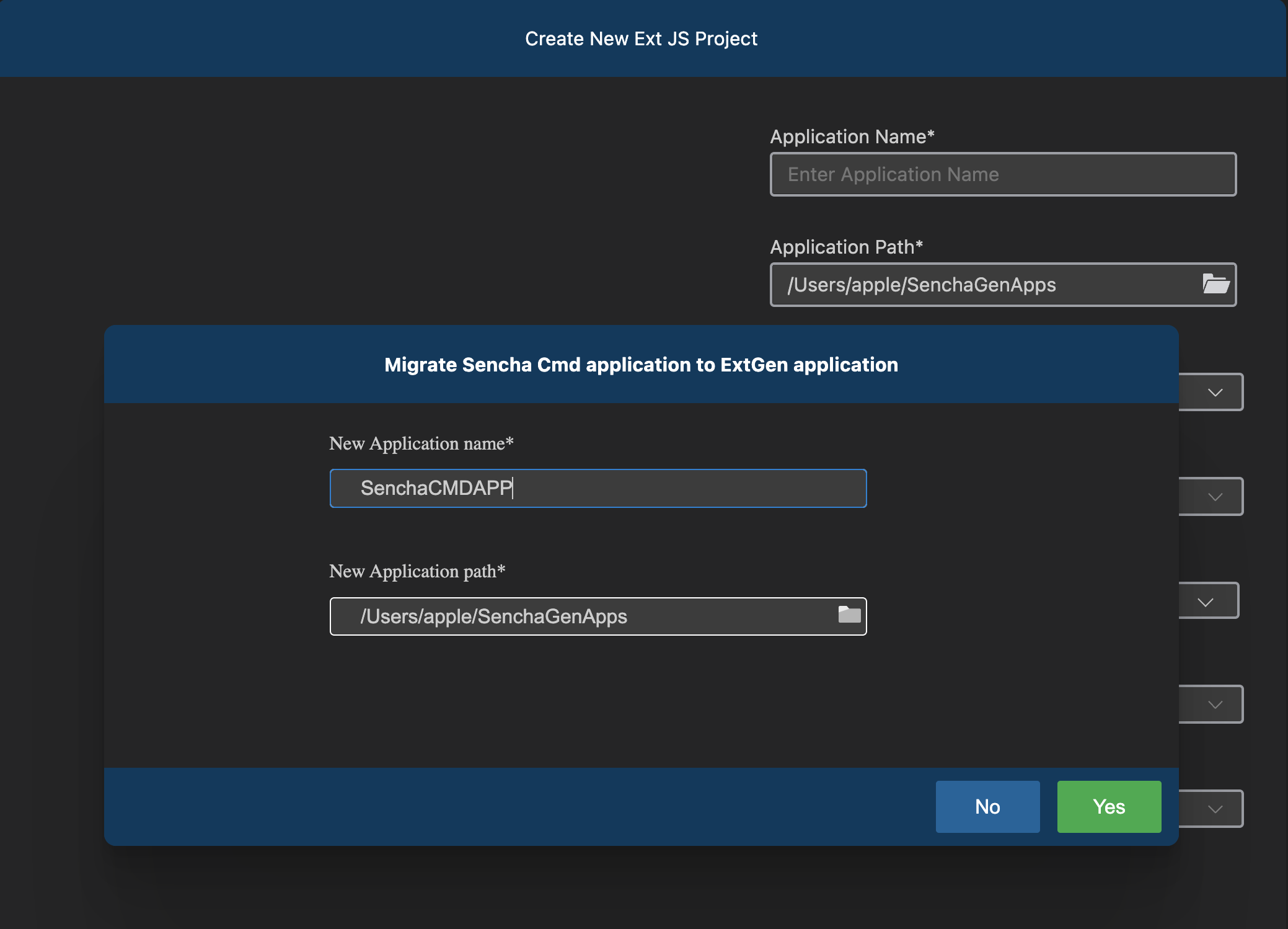许多类在使用配置对象创建(实例化)类时都具有快捷名称。快捷名称称为别名(如果类扩展 Ext.Component,则称为xtype)。别名/xtype 列在适用类的类名旁边,以便快速参考。
框架类或其成员可以指定为私有或受保护。否则,类/成员为公有。公有、受保护和私有是访问描述符,用于传达如何以及何时使用类或类成员。
公有类和类成员可供任何其他类或应用程序代码使用,并且可以依赖它作为主要产品版本中稳定且持久的类。公有类和成员可以通过子类安全地进行扩展。
受保护类成员是稳定的公有成员,旨在由拥有类或其子类使用。受保护成员可以通过子类安全地进行扩展。
私有类和类成员由框架内部使用,不打算由应用程序开发人员使用。私有类和成员可能会随时更改或从框架中省略,恕不另行通知,并且不应依赖于应用程序逻辑。
static标签。*请参见下面的静态。下面是一个示例类成员,我们可以对其进行剖析以显示类成员的语法(在这种情况下,从 Ext.button.Button 类中查看的 lookupComponent 方法)。
我们来看成员行的每一部分
lookupComponent)( item ))Ext.Component)。对于不返回 undefined 以外任何内容的方法,可以省略此内容,或者可以显示用正斜杠 / 分隔的多个可能值,表示返回的内容可能取决于方法调用的结果(即,如果 get 方法调用成功,则方法可能返回一个组件,如果失败则返回 false,将显示为 Ext.Component/Boolean)。PROTECTED - 请参见下面的标志部分)Ext.container.Container)。如果成员源自当前类,则源类将显示为蓝色链接;如果成员是从祖先或混合类继承的,则源类将显示为灰色。查看源)item : Object)列出。undefined 以外的值,则“返回”部分将记下返回的类或对象类型以及描述(在示例中为 Ext.Component)自 3.4.0 起可用 - 示例中未显示),紧接在成员描述之后默认为:false)API 文档使用许多标志来进一步传达类成员的功能和意图。标签可以用文本标签、缩写或图标表示。
classInstance.method1().method2().etc();false,则标记为可预防的事件不会触发- 表示框架类
- 单例框架类。*有关更多信息,请参见单例标志
- 组件类型框架类(Ext JS 框架中任何扩展 Ext.Component 的类)
- 表示类、成员或指南在当前查看的版本中是新的
- 表示类型为 config 的类成员
- 表示类型为 property 的类成员
- 表示类型为 method 的类成员
- 表示类型为 event 的类成员
- 表示类型为 theme variable 的类成员
- 表示类型为 theme mixin 的类成员
- 表示类、成员或指南在当前查看的版本中是新的
在 API 文档页面上类名称正下方是与当前类拥有的成员类型相对应的按钮行。每个按钮按类型显示成员数(此计数会随着应用过滤器而更新)。单击按钮将导航到该成员部分。将鼠标悬停在成员类型按钮上将显示所有该类型成员的弹出菜单,以便快速导航。
与类配置选项相关的 Getter 和 Setter 方法将显示在方法部分以及 API 文档和成员类型菜单的配置部分中,它们位于其处理的配置正下方。Getter 和 Setter 方法文档将位于配置行中,以便于参考。
您的页面历史记录保存在本地存储中,并显示在顶部标题栏正下方(使用可用空间)。默认情况下,仅显示与您当前查看的产品/版本匹配的搜索结果。您可以通过单击历史记录栏右侧的 按钮并选择“全部”单选选项来展开显示内容。这将在历史记录栏中显示所有产品/版本的最新页面。
在历史记录配置菜单中,您还将看到最近访问的页面列表。结果按“当前产品/版本”和“全部”单选选项进行筛选。单击 按钮将清除历史记录栏以及本地存储中保留的历史记录。
如果在历史记录配置菜单中选择了“全部”,则“在历史记录栏中显示产品详细信息”复选框选项将被启用。选中后,每个历史页面的产品/版本将与历史记录栏中的页面名称一起显示。将光标悬停在历史记录栏中的页面名称上也将以工具提示的形式显示产品/版本。
可以使用页面顶部的搜索字段搜索 API 文档和指南。
在 API 文档页面上,还有一个筛选器输入字段,用于使用筛选器字符串筛选成员行。除了按字符串筛选外,您还可以按访问级别、继承和只读筛选类成员。这是使用页面顶部的复选框完成的。
API 类导航树底部的复选框筛选类列表以包括或排除私有类。
单击空的搜索字段将显示您最近的 10 次搜索,以便快速导航。
每个 API 文档页面(Javascript 原语页面除外)都有一个与该类相关的元数据的菜单视图。此元数据视图将具有以下一个或多个
Ext.button.Button 类具有 Ext.Button 的备用类名)。备用类名通常用于向后兼容。可运行示例(Fiddles)默认在页面上展开。你可以使用代码块左上角的箭头单独折叠和展开示例代码块。你还可以使用页面右上角的切换按钮切换所有示例的折叠状态。页面加载之间将记住切换所有状态。
类成员默认在页面上折叠。你可以使用成员行左侧的箭头图标或使用右上角的展开/折叠所有切换按钮全局展开和折叠成员。
在较窄的屏幕或浏览器上查看文档将导致针对较小尺寸优化视图。桌面和“移动”视图之间的主要区别是
可以通过单击 API 文档页面顶部的类名来查看类源。可以通过单击成员行右侧的“查看源”链接来查看类成员的源。
转到 VS 代码中的“扩展”选项卡,然后单击更多选项图标
单击“从 VSIX 安装...”从你的目录中选择下载的 VSIX 文件
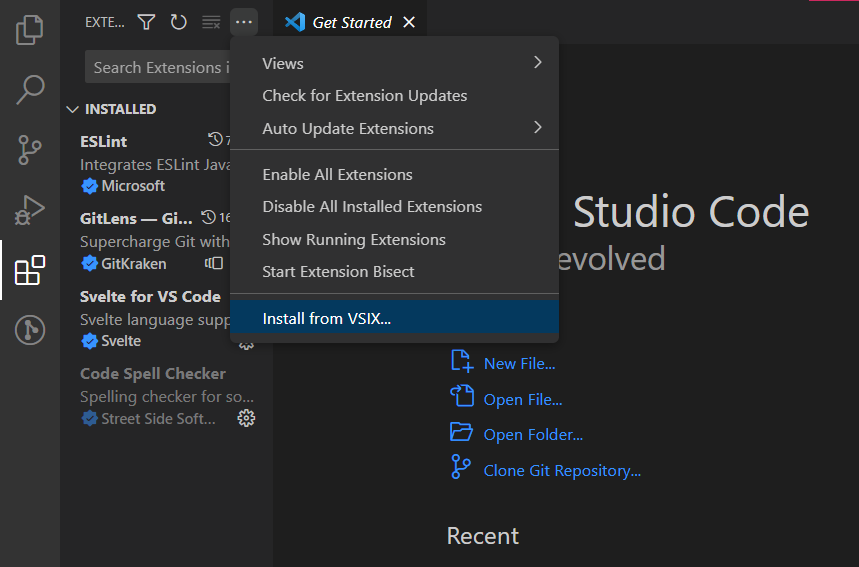
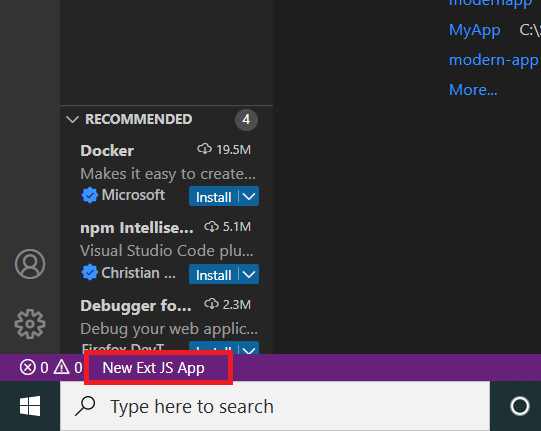
请参阅 Sencha 的 npm 文档 以了解更多信息
如果您通过 npm 注册表登录,在安装 Rapid Ext JS 扩展之前,您将在扩展中看到已登录用户的详细信息(请参阅以下屏幕截图,显示登录。)对于 Rapid Ext JS Beta,首次请求通过扩展功能注销并重新登录。这将设置 npm 路径为 test.npm.sencha.com
要在 Mac OS 上安装最新的 ext-gen,请在终端中运行以下命令“sudo npm install -g @sencha/[email protected]"
如果您在生成应用程序时在 Windows 中遇到任何访问问题,请通过 PowerShell(作为管理员)运行以下命令“Set-ExecutionPolicy RemoteSigned”
填写必填字段,然后单击“创建”。将下载所选模板并生成新项目